制作人物照颓废的老照片效果

导言:
我们在拍摄本组照片之前设计师和摄影师就做了前后期的思考和准备。本组照片主要是体现的是现代风格的拍摄手法和古老怀旧的后期效果处理,本组照片看起让我想到了以前所有拍摄照片的回忆。对数码后期处理来说,设计师对照片的第一感觉很重要,因为这决定了后面一系列调整和设计的基本思路。调色的步骤和设计技法千变万化,但最终目的都是为了达到更加唯美的视觉效果,更好地呈现出更完美的作品。想要让一张人像照片具有唯美的视觉效果,在制作时对颜色要非常敏感,色彩在作品中起到的作用是最重要的。通过调色,能使图片更加美观。这里我们针对以一组照片为例子。
先来看一下原图。

1、先是在PS里面打开原图,因为摄影师在拍摄时候就用了黑白胶片手法拍摄,照片出来就是黑白这里就不用在对照片做黑白色调处理。主做色彩细节方面的调整。(图01)
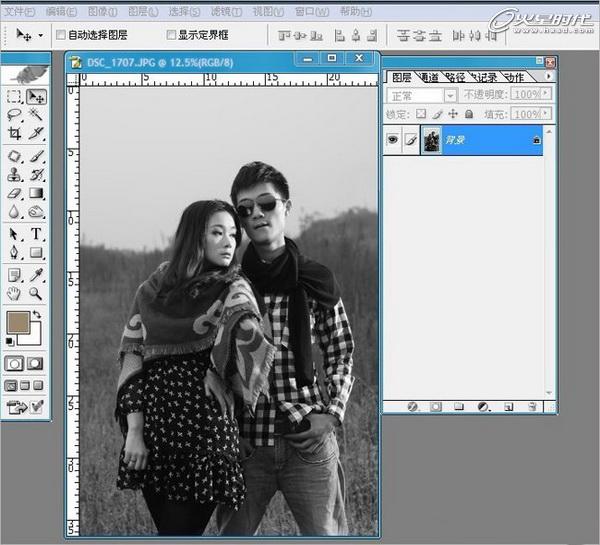
图01
2、选择“图像->调整->曲线”分别调整RGB亮部和暗部通道色彩,让画面出现黑白对比,使人物和背景出现空间感和静深感。(图02)

图02#p#e#
3、这里注意曲线的参数和黑白明暗部色彩的亮度控制,不要调的太过不然暗部色彩会活成块状没有层次感。(图03)
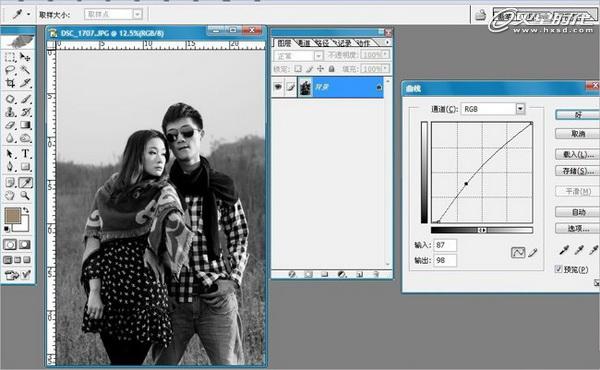
图03
4、选择“图像->调整->色阶”分别调整RGB中间部和暗部通道色彩让画面出现前后层次感。(图04)
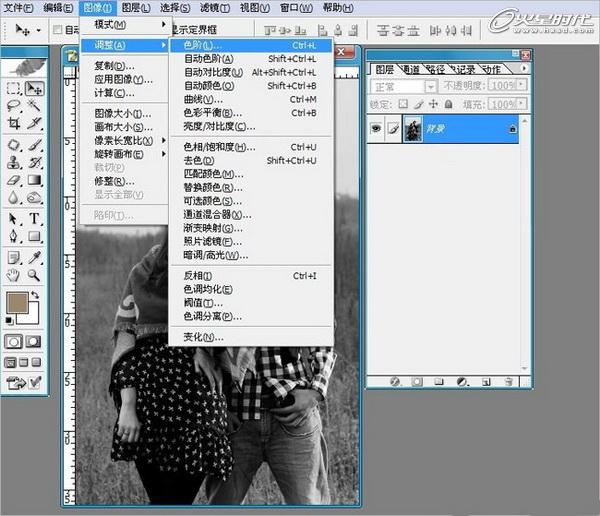
图04
5、这里注意色阶的参数,调整RGB中间部和暗部通道不要太亮和太暗,注意脸部高光色彩人物服装细节暗部色彩。(图05)
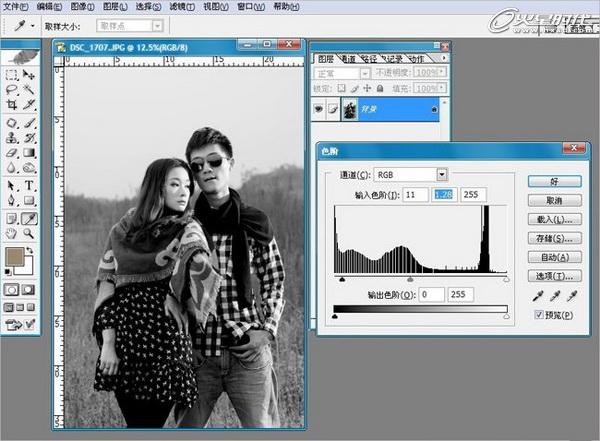
图05
6、合并所有图层,选择“仿字图章”工具修饰人像的皮肤。(图06)
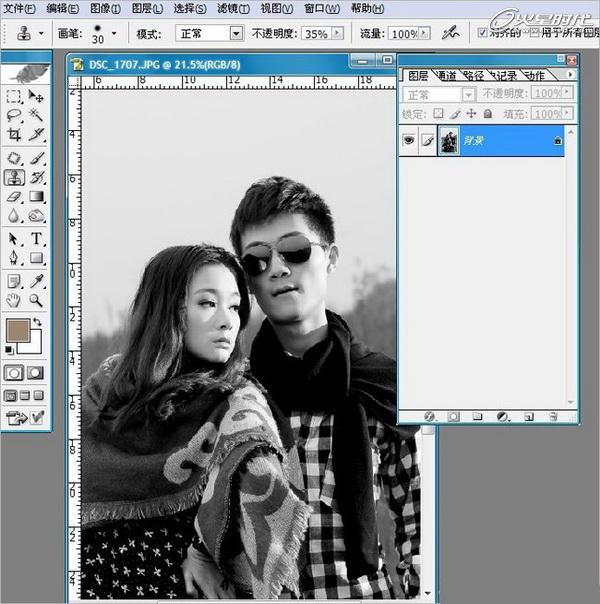
图06#p#e#
7、用“修补工具”修饰人物脸部粗壮的颗粒和瑕疵,对皮肤做最后的细节修饰。(图07)
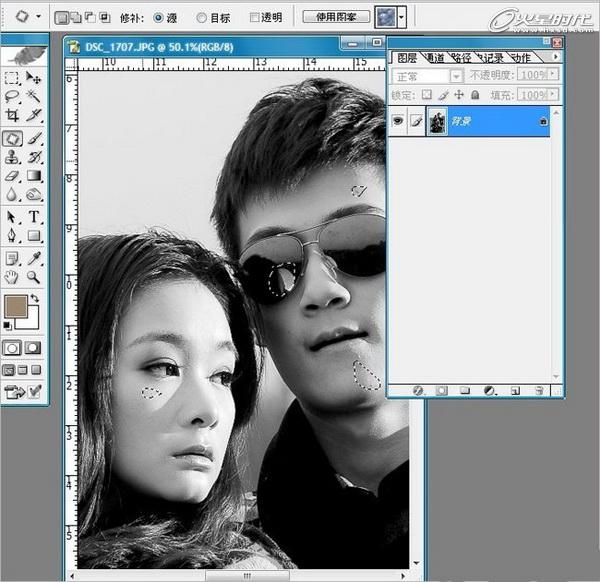
图07
8、再次选择“图像->调整->色阶” 调整照片整体色彩,如果你感觉画面很灰可将其整体RGB颜色压暗。(图08)
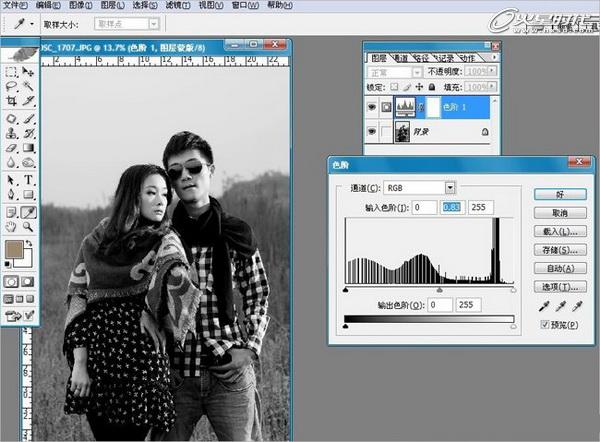
图08
9、选择:“魔术棒”工具,将天空选取“羽化”50像数然后添加蒙版选择“色阶”将天空整体颜色压暗。然后取消选取,反选擦掉人物和草地。(图09、10)
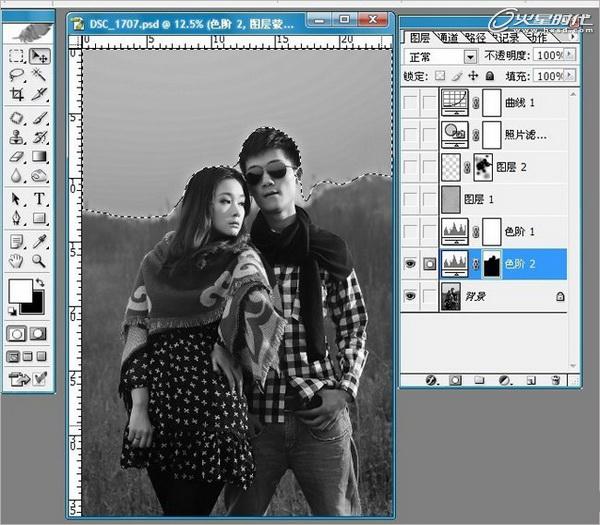
图09
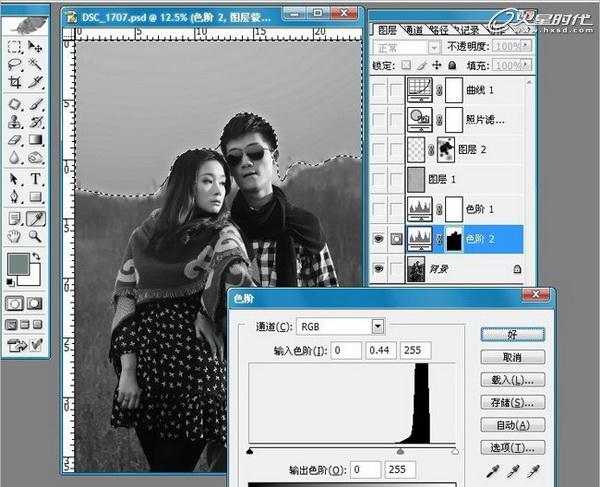
图10#p#e#
10、选择“图像->调整->色阶”整体对画面提亮。(图11)
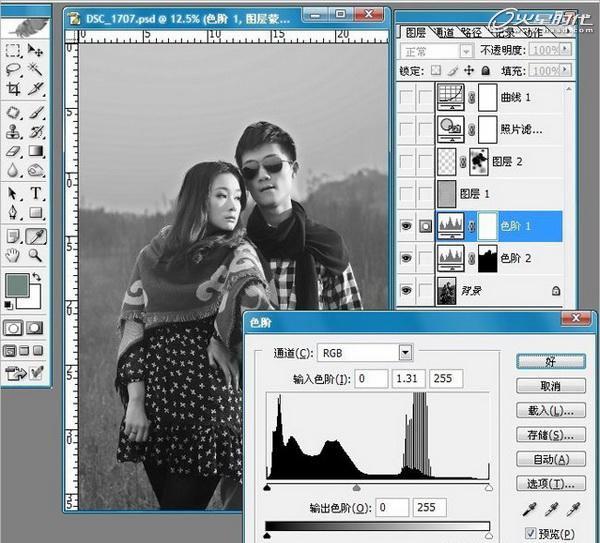
图11
11、打开素材,将选好的破旧皮纸素材添加到图层上面,把素材做黑白色调。(图12、13)
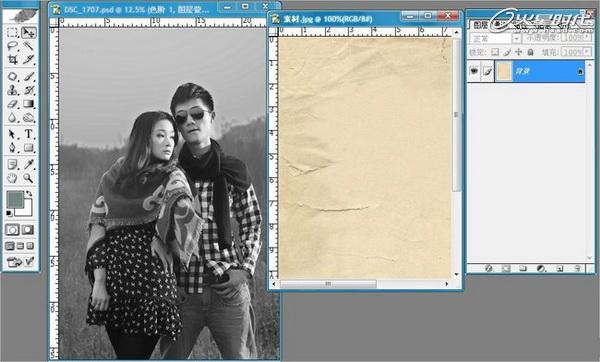
图12
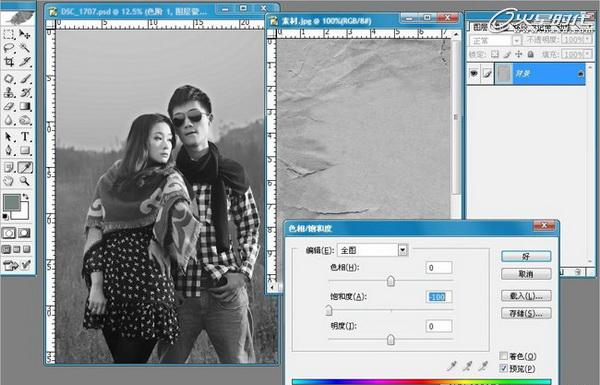
图13
12、选择素材图层将素材做“正片叠底”效果,让照片出现破旧粗糙自然感觉,这样让更加接近老照片的效果,但是后面还有继续添加素材。(图14)
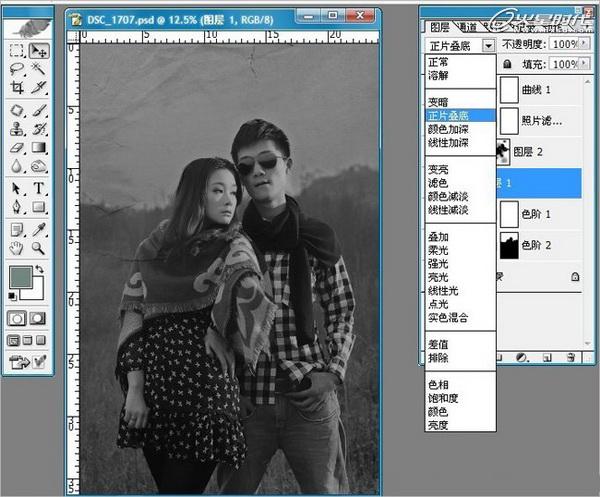
图14#p#e#
13、打开选择好的胶片划伤素材,将素材放在图层的最上面,降低素材透明度调整到40%让素材很真实的溶入在画面中,添加模板把人物脸部的素材减淡和修饰掉。添加了胶片划伤素材在里面这样让照片更加有真实感。(图15、16)
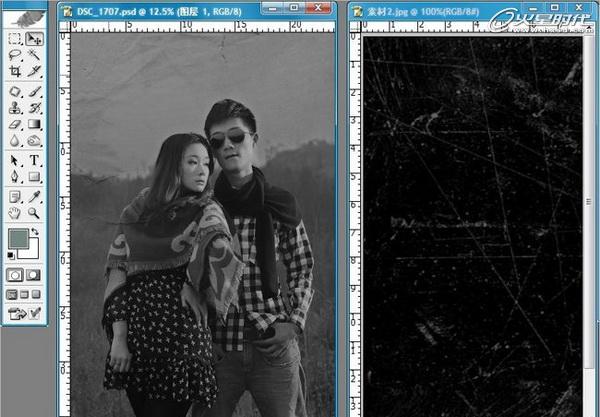
图15
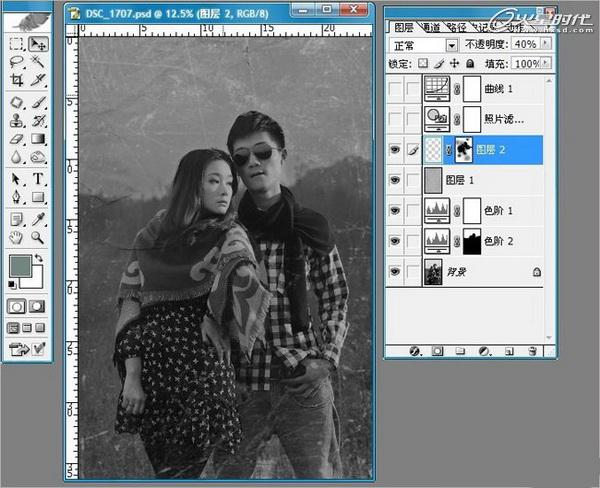
图16
14、上面完成了老照片的黑白破旧效果感觉还有什么地方不到位,经过思考我想到了以前放在家里的老照片颜色有黄色、黑白色,我马上就对照片做了很多色彩调整,在色彩调整过程中突然黄色调吸引了我,然后我就定位黄色调。在这里“添加蒙版”调整“照片滤镜”选择“颜色”降低浓度74%和图层透明度95%。(图17)

图17
15、选择“图像->调整->曲线”分别调整红色和蓝色通道色彩,将照片整体色调为土黄色。最后对色彩做全面的整体调色。(图18)
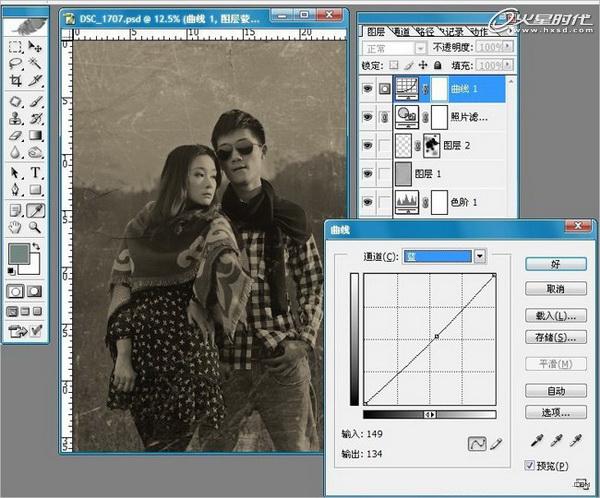
图18#p#e#
16、合并所有图层,选择“滤镜->锐化->USM锐化”让照片看起更加有质感。(图19、20)
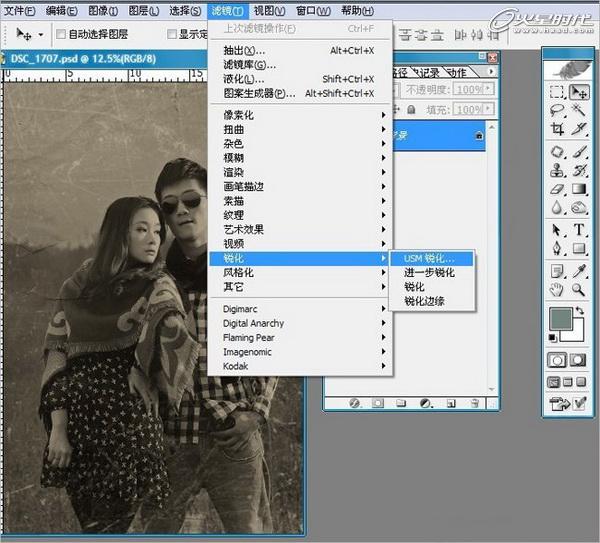
图19
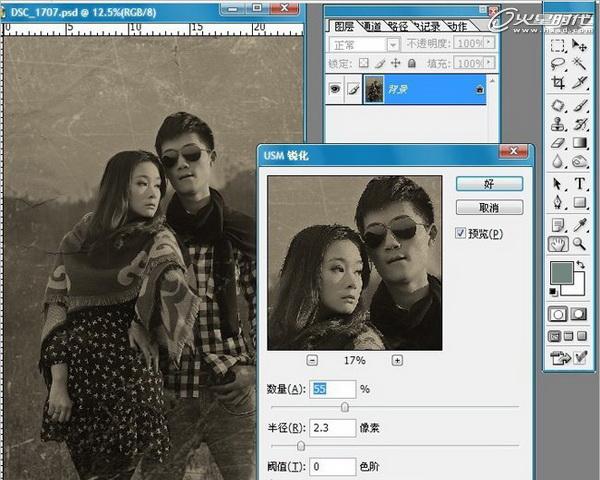
图20
17、最后做细节调整和修饰完成效果。(图21)

图21
上一篇 十步绝杀立地成就字体设计高手
下一篇 六招教你拍出漂亮的雾景照片
热门课程
专业讲师指导 快速摆脱技能困惑相关文章
多种教程 总有一个适合自己专业问题咨询
你担心的问题,火星帮你解答-
为给新片造势,迪士尼这次豁出去了,拿出压箱底的一众经典IP,开启了梦幻联动朱迪和尼克奉命潜入偏远地带卧底调查 截至11月24日......
-
此前Q2问答环节,邹涛曾将《解限机》首发失利归结于“商业化保守”和“灰产猖獗”,导致预想设计与实际游玩效果偏差大,且表示该游戏......
-
2025 Google Play年度游戏颁奖:洞察移动游戏新趋势
玩家无需四处收集实体卡,轻点屏幕就能开启惊喜开包之旅,享受收集与对战乐趣库洛游戏的《鸣潮》斩获“最佳持续运营游戏”大奖,这不仅......
-
说明:文中所有的配图均来源于网络 在人们的常规认知里,游戏引擎领域的两大巨头似乎更倾向于在各自赛道上激烈竞争,然而,只要时间足......
-
在行政服务优化层面,办法提出压缩国产网络游戏审核周期,在朝阳、海淀等重点区将审批纳入综合窗口;完善版权服务机制,将游戏素材著作......
-
未毕业先就业、组团入职、扎堆拿offer...这种好事,再多来一打!
众所周知,火星有完善的就业推荐服务图为火星校园招聘会现场对火星同学们来说,金三银四、金九银十并不是找工作的唯一良机火星时代教育......

 火星网校
火星网校
















